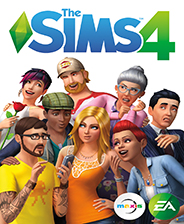金士顿U盘双分区和制造USB-HDD启动盘教程
时间:2020-10-22 15:56:58
U盘启动,从各个厂家主板的BIOS中就没有一个统一的标准,相比较来说,USB-HDD在BIOS中是被看成一个硬盘设备存在的(你可以在格式化U盘为USB-HDD方式后进入BIOS看看),这样,通过USB-HDD的方式来启动电脑,兼容性似乎比较好些(起码我遇见的情况是这样的),而且后期的修改维护也较比USB-CDROM更容易些。
下面说说我的做法,共大家共享探究,更请高手多多指教。
一、量产成双分区
1、量产使用的工具是:SK6281_PDT_200701210。
2、使用量产工具分区
这个过程与量产成USB-CDROM的过程基本相似,大家可参考
不同之处看下图:

点击确定后保存设置(有两次保存过程)回到量产工具的主界面,然后点击“开始量产”按钮进行量产分区操作,直至量产成功。量产后,不要忘记再次插拔你的U盘。
二、格式化第一个分区为USB-HDD
1、在格式话之前,你需要准备DOS的三个基本文件,放在某一个文件夹中。
2、使用“HP优盘格式化工具”格式化U盘的第一个分区
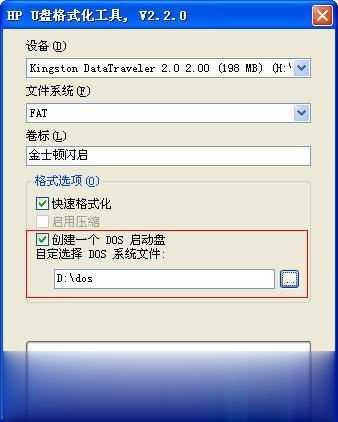
格式化后,重新启动你的电脑,进入BIOS,在硬盘的列表中,应看到你的U盘在列表中。同时设置从USB-HDD启动电脑(比较新的电脑,启动时有调出启动设备选项的快捷键)。重启电脑后,如果能启动到DOS,那就成功了90%了。
三、USB-HDD启动并调用GRUB来启动Win_PE及DOS工具箱
1、删除U盘启动分区中的三个DOS文件,下载我上传的附件并解压到U盘启动分区的根目录,根据GRUB.EXE中的内置菜单中的文件路径及文件名添加PE的相关文件及DOS工具箱的IMG文件,就可以实现USB-HDD启动并调用GRUB来启动Win_PE及DOS工具箱了,而且启动分区中只有IO.SYS及BOOT文件夹。
2、附件中的文件说明:
(1)IO.SYS
DOS的系统引导文件,由它来执行“MSDOS.SYS”及“COMMAND.COM”。“IO.SYS”默认会从它相同的位置查找“MSDOS.SYS”及“COMMAND.COM”,为了使U盘启动分区看上去整洁我们把“MSDOS.SYS”及“COMMAND.COM”这两个文件放在了BOOT文件夹中。更改了“MSDOS.SYS”及“COMMAND.COM”这两个文件的位置,那“IO.SYS”就找不到它们了。我们可以利用UltraEdit-32来修改“IO.SYS”中这两个文件的默认路径,也就是把“IO.STS”中的“MSDOS.SYS”改成“BOOTMSDS”(原理是不能改变“IO.SYS”文件的总字节数,所以“MSDOS.SYS”与“BOOTMSDS”的字节数是要相同的)。这样,“IO.SYS”在启动时,就会到BOOT文件夹中找“MSDS”,其实这个文件就是MSDOS.SYS改的名字。同理,“IO.SYS”中的“COMMAND.COM”也要改成“BOOTCOMCMD”, 这样,“IO.SYS”在启动时,就会到BOOT文件夹中找“COMCMD”。
我们要自动装载GRUB,就需要AUTOEXEC.BAT这个文件,IO.SYS中关于这个文件的默认位置也要修改,“IO.SYS”中的“AUTOEXEC.BAT”改为“BOOTAUTOEXE”。
(2)BOOT文件夹中的文件说明
“123456”用于GRUB定位启动盘的位置,可以查看GRUB的内置菜单加以了解;“AUTOEXE”就是由
“AUTOEXEC.BAT”改名而来,“COMCMD”由“COMMAND.COM”改名而来,“MSDS”由“MSDOS.SYS”改名而来,“NTD.PRO”由“NTDETECT.COM”改名而来(这个文件的默认路径要修改“PELDR”中的“NTDETECT.COM”,修改为“BOOT NTD.PRO”;“PE.X”由“WINNT.XPE”改名未来,同时也要修改“PELDR”的“WINNT.XPE”为“BOOT PE.X”。
(3)现在我们理清思路:电脑从U盘启动=>IO.SYS=>MSDOS.SYS+COMMAND.COM=>AUTOEXEC.BAT=>GRUB.EXE=>MENU.LST=>PELDR=> NTDETECT.COM+ WINNT.XPE=> WINNT.XPE中指定的PE影像文件。
“MSDOS.SYS+COMMAND.COM+AUTOEXEC.BAT”这三个文件要通过修改IO.SYS后才能移动位置;“NTDETECT.COM+ WINNT.XPE”这两个文件要修改PELDR才能移动位置。修改IO.SYS及PELDR要用UltraEdit-32 来实现。
这里是制作的思路,只要你有动手的能力,就一定能成功。

很多用户会用VMware虚拟机,也许你会在实体机的BIOS中设置从U盘启动,也许你用同样的方法在虚拟机 vm启动时通过U盘 行不通。那vm通过U盘启动安装不行怎么办呢?下面就让小白小编给大家介

昨晚朋友问我;u盘安装纯净版win7系统难不难,要怎么操作,其实用u盘安装系统很简单。那么,怎么用u盘装系统呢?昨天,小编告诉大家一个如何用u盘装系统的方法。下面,就一起来看看用

今天小编学会了很多人都不会的 u盘装xp系统 方法!大家是不是很羡慕呢?那么u盘重装xp系统到底要怎么操作呢?其实u盘重装xp系统的方法是非常简单的,下面小编就给大家带来u盘装xp系统图文
优启通u盘装win10系统详细步骤? 1.首先下载优启通制作工具,然后制作U盘启动盘,完成后将U盘插在电脑上。 2.然后我们重启计算机。当启动屏幕出现时,按下相应计算机主板的U盘启动热键,如F8.F11.F12.ESC,然后选择U盘启动。 3.选择U盘引导项之后,我们将进入优启通的
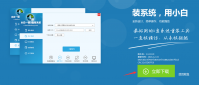
很多朋友都喜欢用 u盘一键重装系统 来给自己的电脑解决问题,可是没有u盘一键重装系统教程的话,我们就没办法重装系统啦。为了解决大家的难题,小编今天就要给大家带来u盘一键重装
引言 随着Windows 10系统的广泛应用,越来越多的用户希望自行通过 U盘 来安装这一操作系统。在本教程中,我们将详细介绍如何从头到尾完成Windows 10的U盘安装过程。这不仅能让您在遭遇系统崩溃或需要格式化时迅速恢复,还能为您提供更灵活的安装方式。 所需材料 在开始

银灿IS903-A4U盘量产工具,银灿IS903-A4U盘量产工具是用来修复和格式化银灿IS903-A4主控型号的U盘的软件,利用软件能够量产修复U盘,同时还能批量制作启动盘,非常方便,有需要的可以下载使用,您可以免费下载。

Chipsbank FormatTool(U盘修复软件),ChipsbankFormatTool是一款U盘修复软件,主要针对的是芯邦系列主控U盘进行修复优化,格式化为EXFAT时不能同时执行拷贝功能,且格式化成功后,需要重新上盘,您可以免费下载。

u盘引导盘制作工具(Rufus),rufus是一款实用的自启动u盘制作工具,用户可以通过该软件快速制作linux系统或者win启动u盘,不过在这之前你需要把重要资料备份到电脑中,因为格式化后什么都找不回来了,您可以免费下载。

宝武U盘客户端是一款让电脑和手机作为存储服务的软件,它的页面简洁,功能强大,支持网盘存储、查询、下载、安全传输服务等功能,感兴趣的朋友不要错过了,欢迎大家下载体验。

Etcher(u盘镜像制作工具),Etcher是一款u盘镜像制作工具,可以将镜像刻录到u盘,只要是可以连接USB,都可以使用,包括SD卡,它可以将isp、img、disk、raw等多种镜像格式,操作简单,有需要的赶快下载吧,您可以免费下载。

鹏芯U盘量产工具(HSMPTool),鹏芯U盘量产工具HSMPTool是鹏芯官方的U盘量产修复格式化工具,鹏芯U盘量产工具能够解决主控型号是鹏芯UDK系列U盘的坏块问题,有需要的可以下载使用,您可以免费下载。